取り込みから写真加工・整理まで簡単にできる!
Windows Live フォト ギャラリー
Windows Live フォト ギャラリーは写真の管理や編集ができるソフトです。無料のソフトとは思えないほど多機能で、以下に紹介するような様々な作業をすることができます。また、操作は簡単で初心者にも使いやすいソフトですが、愛好家やプロが利用するRAWというデータ形式もサポートするなど、幅広いユーザーに利用できるソフトに仕上がっています。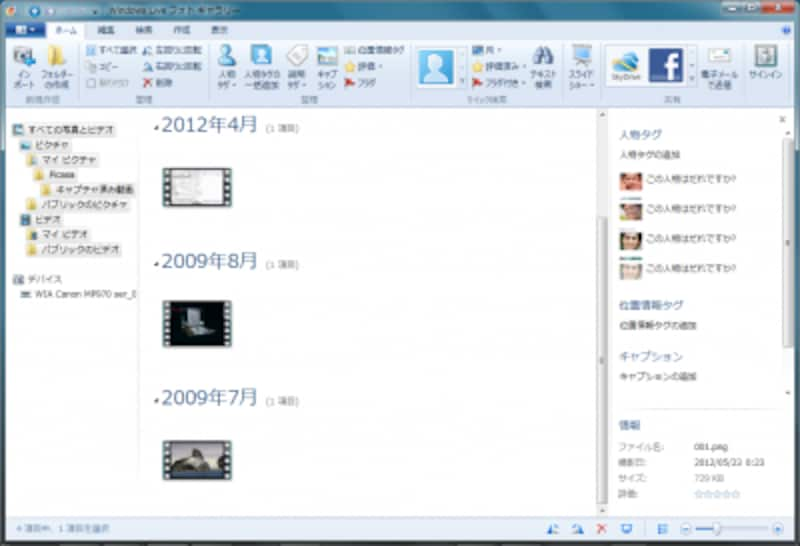
Windows Live フォト ギャラリーはユーザーを選ばないソフト
たとえば写真の取り込みならインポートボタンをクリックするだけですし、取り込み先の指定も簡単です。USBケーブルで繋いだカメラやSDカード、USBメモリなどからパソコンに取り込むことが出来ます。
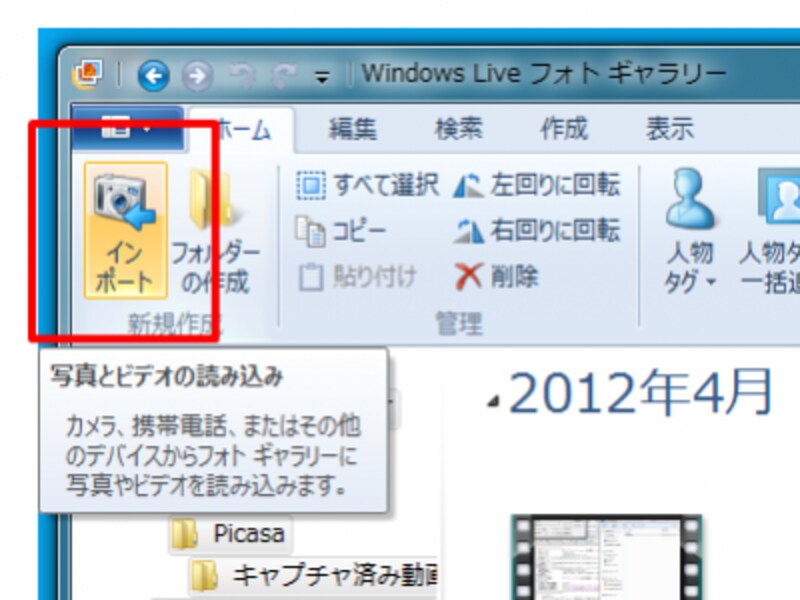
インポートボタンをクリックするだけで様々な媒体の写真を取り込むことができる
写真の管理機能も充実しています。写真の取り込み時にグループ化やタグ情報をつけられるのでこの時点でほぼ整理ができてしまいます。
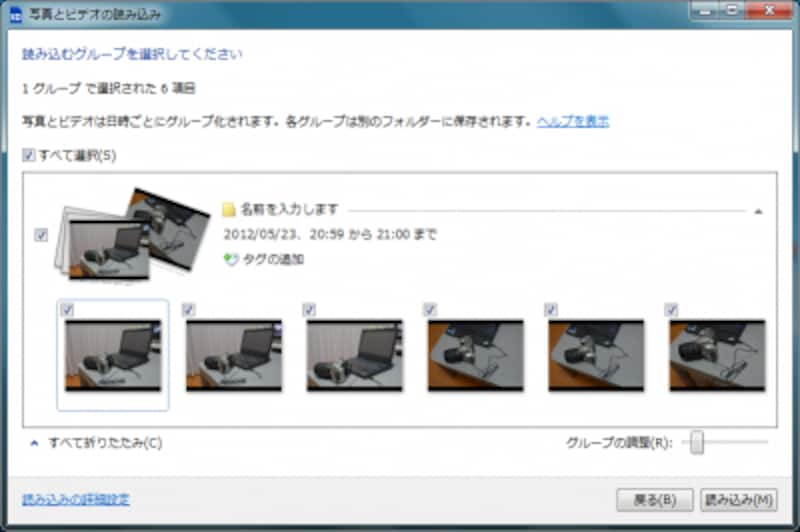
写真取り込み時に名前やタグをつけられる。
取り込んだ写真やビデオの検索には、撮影日や先ほど説明したタグやグループを使います。検索方法は画面上部のリボンでまとめられていて、これ以外の検索条件もリボンにまとめられています。撮りためた写真が増えても快適に探すことができるでしょう。
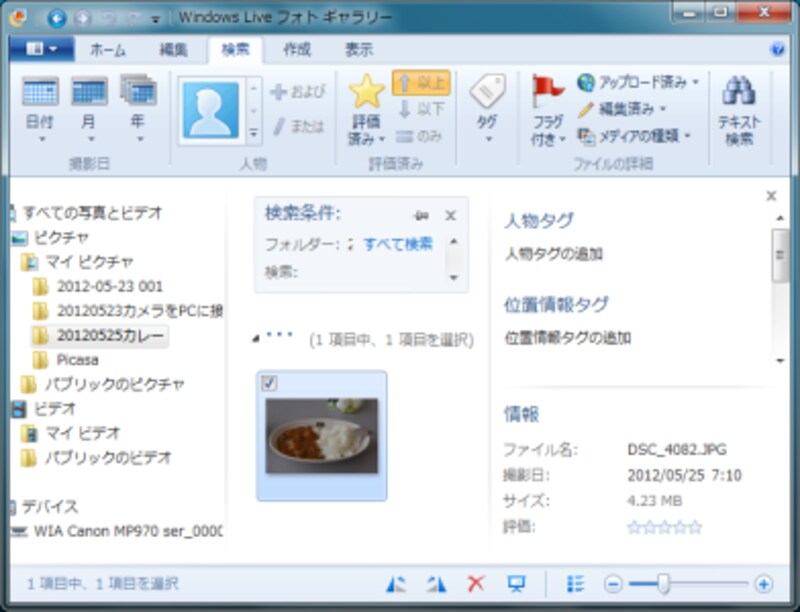
検索リボンには様々な検索条件が用意されている
また、編集機能も充実しています。マニュアルでの色味補正やフラッシュで目が赤くなってしまう赤目現象の修正機能などの基本的な修正機能は備わっていますし、手動の修正が面倒なら自動調整機能を使えば簡単に修正を行ってくれます。
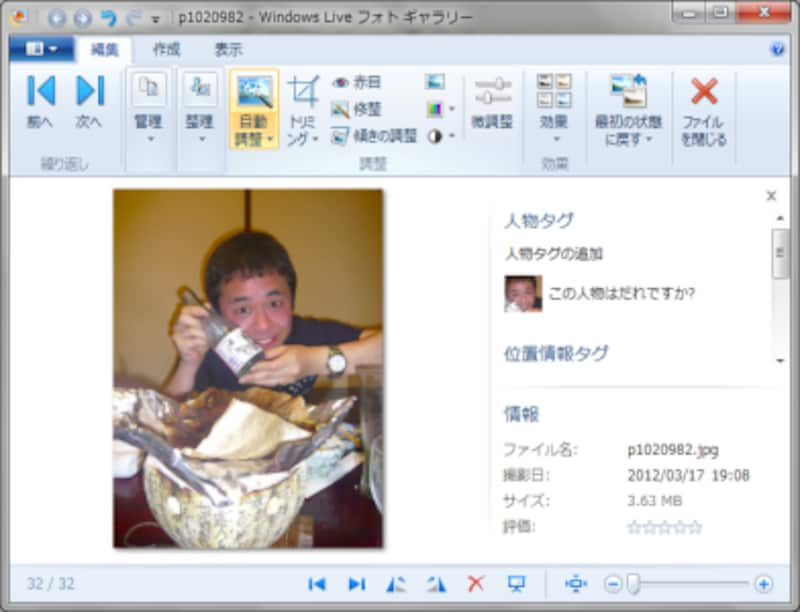
編集リボンには自動調整をはじめとした編集機能が用意されている
他にも面白い機能があります。例えば山並みなどの風景写真は1枚に収められないことがありますが、パノラマ写真作成機能を使えば数枚の写真を1枚にまとめることができます。似たような機能で合成写真も作ることができます。
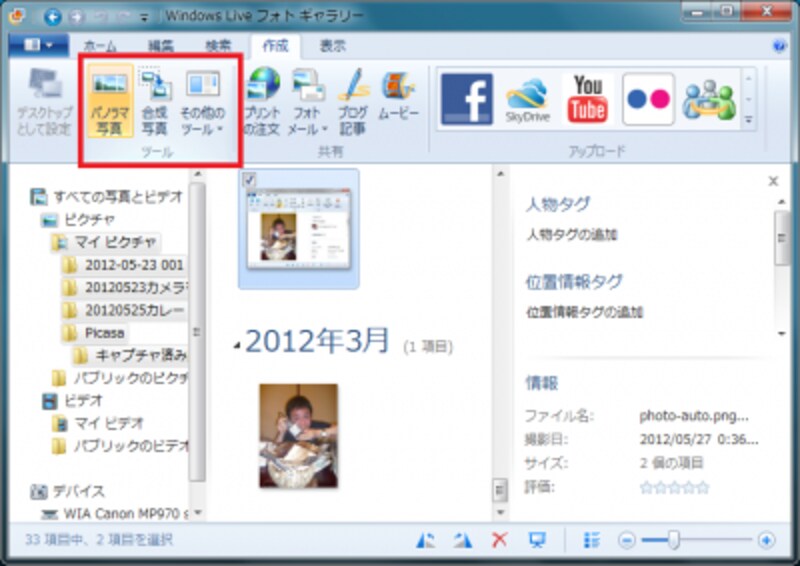
ツールにはパノラマ以外にも合成写真などの機能がある
これらの保存した写真はFacebookやYouTubeなどのSNS(ソーシャル ネットワーク)に直接投稿できます。もし写真を整理していて、ふと投稿したくなったら、専用ボタンをクリックするだけで投稿ができるのはとても便利です。
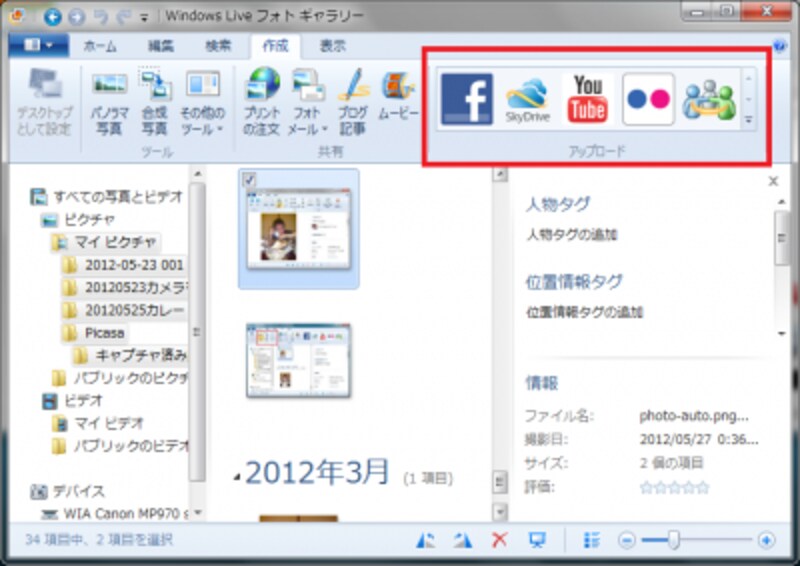
作成リボンのアップロードにはSNSも含まれている
さらに整理した写真はクラウドストレージ(インターネット上のハードディスク)であるWindows Live SkyDriveに直接保存ができます。Windows Live SkyDriveはWindows Liveの機能で、無料なのに25GBと非常に大容量なのが魅力です。バックアップにもなるので、万が一パソコンが壊れても写真が消えてしまうこともなくなるでしょう。
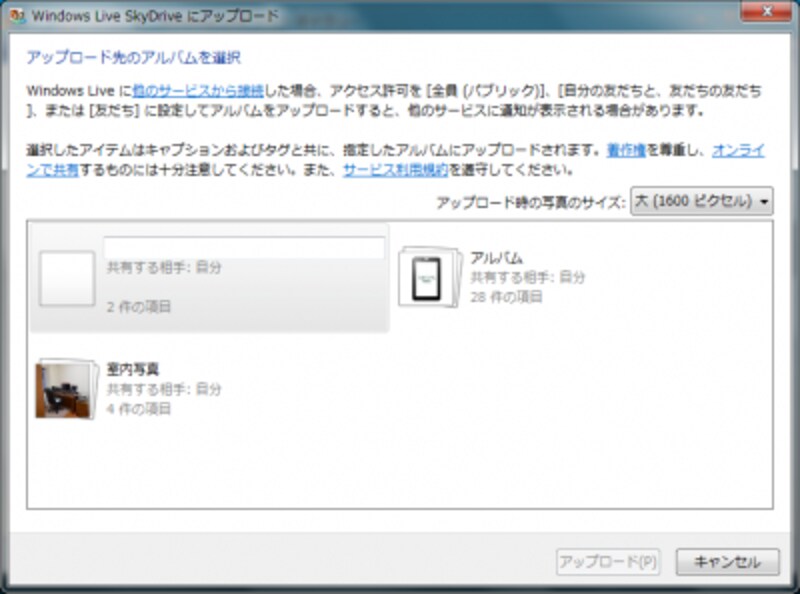
SkyDriveへの写真のアップロードも簡単にできる
→次は動画編集ソフトです。






